W AutoMapie dla systemu Windows możliwe jest dodanie blokady drogi tak, żeby program przy wyznaczaniu trasy jej nie uwzględniał. Jest to przydatne, np. w sytuacjach, kiedy nie na danej drodze są dziury i nierówności i chcemy je omijać.
Opcja blokowania dróg dostępna jest po wyłączeniu prostego menu. Podzielona jest na dwie opcje:
- Blokuj odcinek
- Blokuj obszar
Obie te opcje dostępne są w trybie przeglądania mapy (nie nawigowania i śledzenia, czyli pokazując bieżącą pozycję), po kliknięciu przycisku Kursor ![]() lub kursorem myszki, palcem, czy też rysikiem przytrzymaniu mapy i w menu kontekstowym przejściu na trzecią stronę.
lub kursorem myszki, palcem, czy też rysikiem przytrzymaniu mapy i w menu kontekstowym przejściu na trzecią stronę.
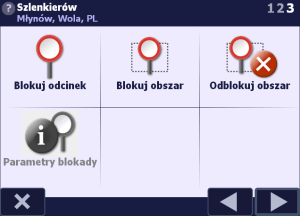
Opcja Blokuj odcinek służy do blokowania tylko konkretnego odcinka. Można to zrobić, zaznaczając na mapie wybrany odcinek i wywołując Menu kontekstowe, gdzie należy przejść na trzecią stronę i kliknąć przycisk Blokuj odcinek. Pojawi się wtedy okno Parametry blokady odcinka, gdzie można podać termin włączenia lub/ i wyłączenia blokady.

Po włączeniu daty rozpoczęcia lub zakończenia domyślnie mamy ustawioną aktualną datę, natomiast po jej kliknięciu pojawi się okno z kalendarzem, gdzie można wybrać inną datę.

Odcinek drogi, który został wybrany, po zatwierdzeniu blokady zostanie zablokowany. Zobrazowane jest to na poniższym zrzucie.

Takie dodawanie pojedynczych odcinków może być uciążliwe w przypadku, kiedy chcemy zablokować większy obszar. W takiej sytuacji przydaje się opcja Blokuj obszar, która umożliwia zablokowanie większej ilości odcinków na raz.
Aby można było z niej skorzystać, należy wejść w Menu kontekstowe i wybrać Blokuj obszar. Po pojawieniu się mapy można zaznaczyć obszar do zablokowania.

Po zaznaczeniu obszaru pojawi się okno z prośbą o wpisanie nazwy blokowanego obszaru, gdzie będzie wpisana już domyślna nazwa, której nie trzeba zmieniać, ale warto to zrobić, żeby można było go łatwo rozpoznać.

Jak zostanie zatwierdzona nazwa to pojawi się okno z możliwością podania terminu rozpoczęcia lub/ i zakończenia obowiązywania blokad na odcinkach z zaznaczonego obszaru. Po kliknięciu OK pojawi się mapą z zablokowanymi odcinkami.

W przypadku, kiedy zostanie zaznaczony zbyt duży obszar, to otrzymamy komunikat:
Obszar jest zbyt duży.
W ten sam sposób można odblokować odcinek lub obszar. W pierwszym przypadku odcinek można odblokować po zaznaczeniu zablokowanego odcinka i w Menu kontekstowym wybraniu Odblokuj odcinek. Ten przycisk będzie na miejscu przycisku Blokuj odcinek. W drugim przypadku w kontekstowym menu dostępna jest opcja Odblokuj obszar, która działa tak, jak Blokuj obszar, z tym że oczywiście zdejmuje blokady, zamiast je zakładać.
Zablokowane i odblokowane odcinki oraz obszary można zobaczyć i ewentualnie skasować wchodząc w Menu, następnie Trasa i Blokady.
